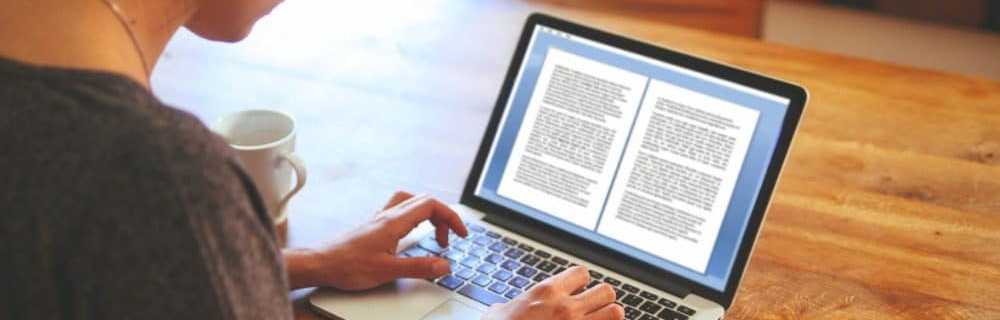Comment créer des dossiers d'applications dans Android 4.0

Je trouve que les dossiers d'applications permettent de gagner beaucoup de temps, au lieu de faire défiler toutes vos applications dans le tiroir d'applications. Être organisé avec vos applications est essentiel, surtout si vous en avez installé beaucoup. Il est également intéressant de suivre les applications que vous venez de télécharger, pour ne pas oublier qu'elles sont là dès le départ.
La création de dossiers pour les applications est une fonctionnalité que les utilisateurs d’IOS possèdent depuis un certain temps, ce qui n’est généralement pas le cas. Si vous n'avez pas encore essayé de créer des dossiers d'applications sur votre appareil Android, voici comment procéder..
Construire un dossier d'applications Android
Affichez toutes vos applications en appuyant sur l'icône du tiroir d'applications en bas au centre de l'écran d'accueil. Ensuite, utilisez la première application que vous voulez pour votre dossier d’applications et vous verrez tous les écrans d’accueil auxquels vous pourrez l’ajouter. Faites-le glisser sur l'écran d'accueil de votre choix et relâchez.
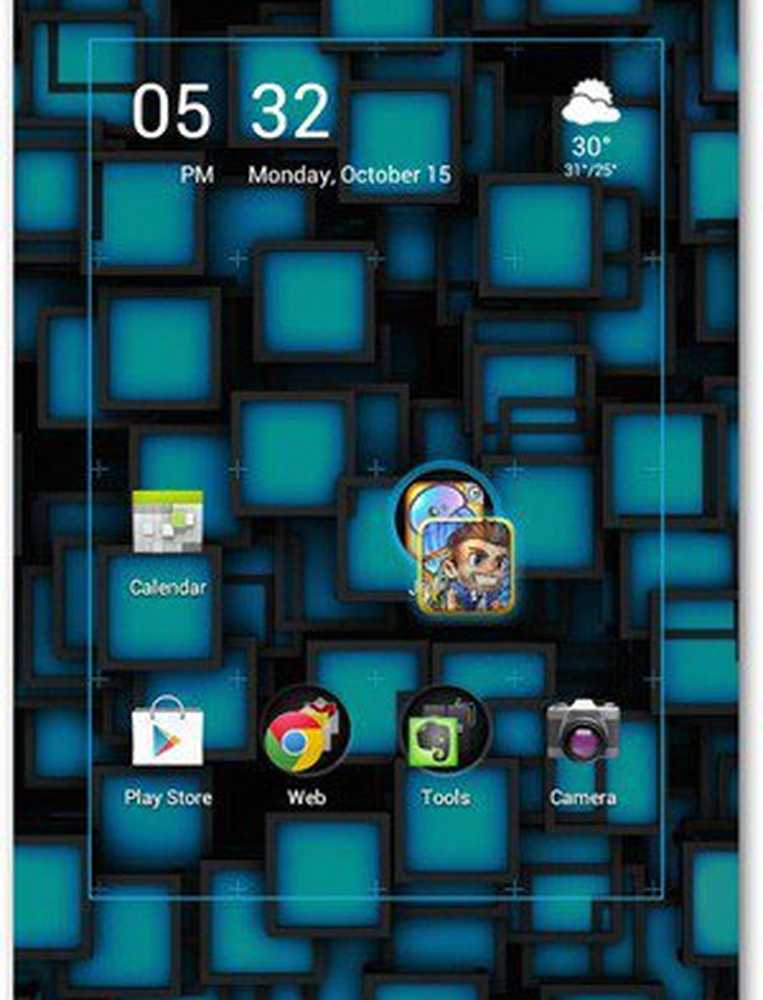
Faites la même chose avec les applications suivantes, mais faites-la glisser exactement au même endroit où vous avez placé votre première application. Les icônes apparaîtront en mosaïque avec un cercle indiquant qu'il s'agit d'un dossier..
Lorsque vous avez terminé, appuyez sur le dossier de l'application nouvellement créé. Une boîte de dialogue affiche toutes les applications ajoutées à ce dossier. Au-dessous d’eux, vous pouvez appuyer sur Dossier sans nom et lui donner un nom..

C'est tout! Vous venez de créer votre tout premier dossier d'applications sur votre écran d'accueil.
Supprimer des applications et des dossiers
Vous pouvez supprimer des applications d'un dossier en l'ouvrant, en maintenant l'icône de l'application que vous souhaitez supprimer et en la faisant glisser vers la partie supérieure de l'écran d'accueil indiquant Supprimer. Vous pouvez également faire glisser des applications d'un dossier à un autre ou les supprimer d'un dossier à votre écran d'accueil..
Pour supprimer un dossier entier, maintenez-le enfoncé et faites-le glisser vers le tiroir Supprimer qui apparaît en haut de l'écran d'accueil..
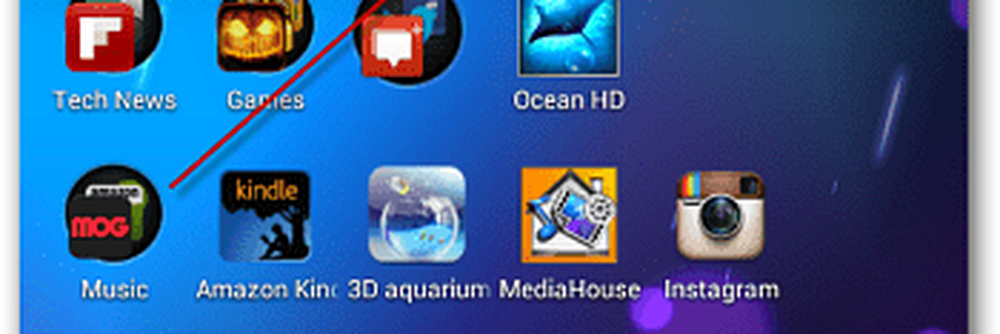
Cette pratique est vivement recommandée pour les personnes disposant de nombreuses applications sur leur appareil. Cela permet non seulement de gagner du temps à parcourir la liste des applications, mais améliore également les performances de l'appareil à chaque chargement d'un écran d'accueil..
Si vous utilisez une version antérieure d'Android, il existe des lanceurs tiers, tels que Go Launcher Ex, qui ajoutent le même type de fonctionnalité. L'installation supplémentaire en vaut la peine si vous avez vraiment besoin de cette fonctionnalité.